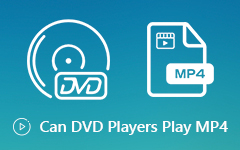DVD lejátszása Windows és Mac rendszereken - 5 hatékony módszer a DVD-filmek élvezetéhez
DVD lejátszása Windows 10/11 és Mac rendszeren Most? Korábban DVD-ket játszott DVD-meghajtóval rendelkező számítógépen. A legújabb MacBook és néhány új Windows-verzióval rendelkező Windows PC azonban nem rendelkezik beépített DVD-meghajtóval. Ezen túlmenően kevés DVD-lejátszó áll rendelkezésre, amely DVD-ket nézhet Windows és Mac rendszeren. Ha hatalmas DVD-gyűjteménye van, vagy csak megvásárolta a legújabb Underwater DVD-t az Amazon-tól, a cikkből többet megtudhat arról, hogyan játszhat le és nézhet DVD-filmet Windows 10/11 és Mac rendszeren az eredeti minőségben.
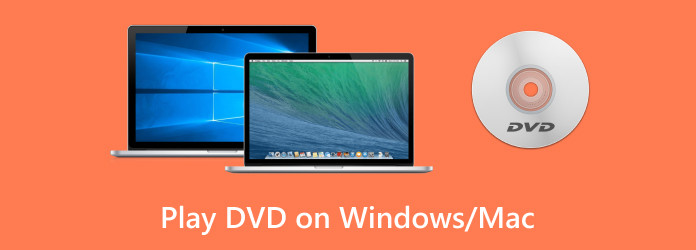
1. rész. Lejátszhatók közvetlenül DVD-k Windows és Mac rendszeren?
Csak ellenőrizze, hogy van-e beépített DVD- vagy Blu-ray-meghajtó a számítógépben. Ami a régi számítógépet illeti, meg kell nézni, hogy működik-e még. Ha DVD-t szeretne lejátszani a legújabb Macbookon, különösen a Macbook Airen, szüksége van egy DVD-lejátszó nevű Mac DVD-lejátszó alkalmazásra, amely megoldja a DVD-lejátszás problémáját Mac Airen. Hasonlóképpen, megvásárolhat egy alkalmazást is, amellyel DVD-t nézhet Windows 10 rendszeren, a Windows DVD Player nevű alkalmazást.
Ezenkívül a DVD-lejátszó szoftver egy másik fontos tényező a DVD-k Windows és Mac rendszeren történő lejátszásához. Az iDVD már nem elérhető. A legújabb Windows Media Player nem tudja lejátszani a DVD-t. Ha eredeti minőségben szeretné lejátszani a filmeket, a következő részben többet megtudhat a DVD-lejátszókról.
2. rész. 5 legjobb módja a DVD lejátszásának Windows és Mac rendszeren
1. legjobb: Bármilyen DVD lejátszása Windows és Mac rendszeren
Akár az Amazon-tól vásárolt DVD-t kell lejátszania bizonyos DRM korlátozásokkal, akár ISO képpel rendelkező DVD-filmeket kell néznie, Tipard Blu-ray lejátszó sokoldalú mód bármilyen DVD lejátszására Windows és Mac rendszeren. Támogatja a DVD, DVD mappa és ISO fájlokat. Ezenkívül könnyedén beállíthatja a hangsávot, a feliratot és az egyéb beállításokat.
- 1. Támogassa az eredeti minőségben a DVD, DVD mappa és ISO képfájlokat.
- 2. Kereskedelmi DVD lejátszása az Amazontól és azoktól.
- 3. Lehetővé teszi 3D, 4K UHD, 1080P és 720P DVD-filmek lejátszását.
- 4. Intuitív kezelőfelülettel és jól felszerelt funkciókkal rendelkezik.
DVD-lejátszás Windows és Mac rendszeren
1 lépésGyőződjön meg arról, hogy külső DVD-meghajtót csatlakoztatott, ha a beépített nem áll rendelkezésre. Töltse le és telepítse a Tipard Blu-ray lejátszót. Ezután elindíthatja a programot a számítógépén.
2 lépésKattintson az Nyissa meg a lemezt gombot a fő felület közepén. Válassza ki az imént behelyezett lemezt. Kattints a OK gombot a DVD-filmek programba töltéséhez.
Megjegyzés: Ha DVD mappát vagy ISO képfájlt kell lejátszania, kiválaszthatja a Mappa megnyitása gombot, és válassza ki a kívánt fájlt. Automatikusan lejátssza a DVD-filmeket.

3 lépésHa ki kell választania a kívánt DVD-részt, kattintson a gombra Lejátszási lista megjelenítése opció a nemrég lejátszott videók megtekintéséhez. Ezután könnyedén lejátszhatja a kívánt DVD-t Windows és Mea rendszereken.
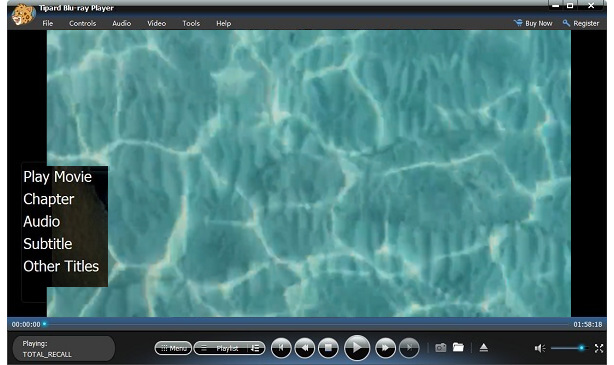
2. legnépszerűbb: Hogyan lehet DVD-t lejátszani Windows 10 rendszeren VLC Player segítségével
VLC Media Player egy ingyenes szoftver DVD-nézéshez Windows 10 és Mac rendszeren. De nem működik minden DVD-filmnél, különösen a DRM-védelemmel ellátott kereskedelmi filmeknél. Csak tudjon meg többet arról, hogyan játszhat le DVD-t Windows 10 rendszeren a VLC Media Player segítségével az alábbiak szerint.
1 lépésHa már telepítette a VLC Media Playert, elindíthatja a programot a számítógépén. Helyezze be a DVD-t a meghajtóba. Előfordulhat, hogy a Windows automatikusan elindítja a DVD lejátszását a Windows 10 rendszeren.
2 lépésKattinthat a Média menüt a fő felületről, és válassza a Nyissa meg a lemezt gomb. Ellenőrizze az új előugró menü Beállítások elemét, majd kattintson a gombra játszani gombot a filmek megtekintéséhez.
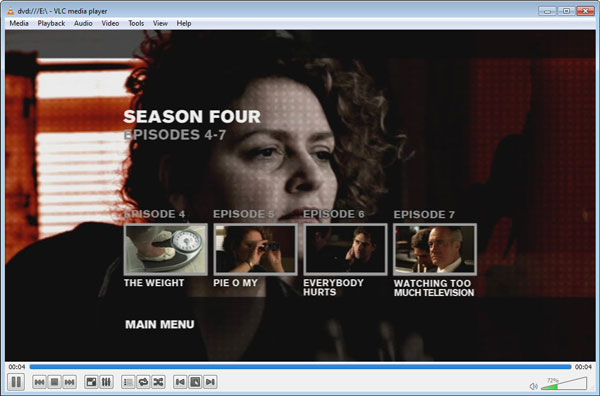
A 3. legjobb: Hogyan lehet DVD-t lejátszani Mac Big Sur-on az 5KPlayer segítségével
5KPlayer nagyfelbontású videókat és lemezeket tud lejátszani. A legkülönlegesebb jellemzője a beépített Apple AirPlay, amely lehetővé teszi videók és zenék megosztását Mac-ről a többi kimeneti eszközre. Itt van a DVD lejátszásának részletes folyamata a Mac Big Sur-on az 5K Player segítségével.
1 lépésTöltse le és telepítse az 5K Player alkalmazást, elindíthatja a programot a számítógépén. Ha a legújabb Mac számítógéppel kell lejátszania a DVD-t, előzetesen csatlakoztatnia kell a meghajtót a MacBook-hoz.
2 lépésMiután behelyezte a DVD-t, rákattinthat a gombra DVD + gombot a felület közepén. Válassza ki a DVD-meghajtó eszközét, majd kattintson a gombra játszani gomb DVD-filmek nézéséhez Mac-en.
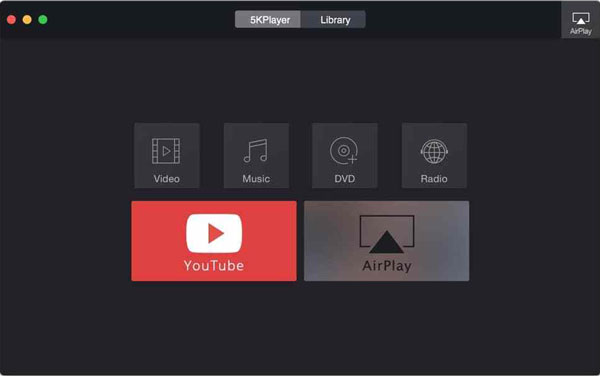
Top 4: DVD lejátszása Windows 11 és Mac rendszeren a GOM Player segítségével
A GOM Player egy ingyenes DVD-lejátszó Windows 11 és Mac rendszerekhez. Számos fájlformátumot támogat, beleértve az AVI-t, MP4-et, FLV-t, MOV-t, MKV-t, MPG-t stb. Ha azonban nagy felbontású 4K UHD filmeket szeretne élvezni, frissítenie kell a GOM Player Plusra. Íme az egyszerű eljárás a használatához.
1 lépésElőször töltse le és telepítse a szoftvert a számítógépére. De legyen óvatos, mert további szoftvereket tartalmaz - Avast Secure Browser és Avast Free Antivirus. Ha nincs rájuk szüksége, kattintson a gombra Elutasítása gomb. Ezután helyezze be a DVD-t a DVD-meghajtóba.
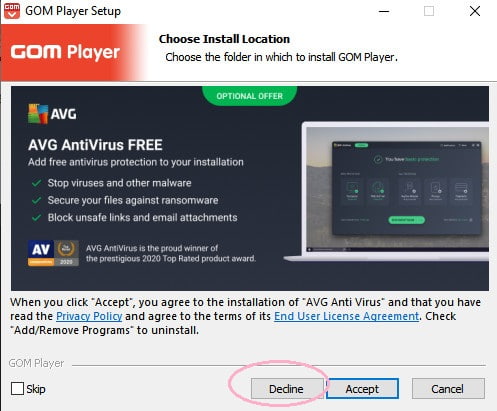
2 lépésNyissa meg, és lépjen a lejátszási felületre. Ezután kattintson a jobb gombbal, és válassza a Megnyitás gombot az imént behelyezett DVD böngészéséhez.
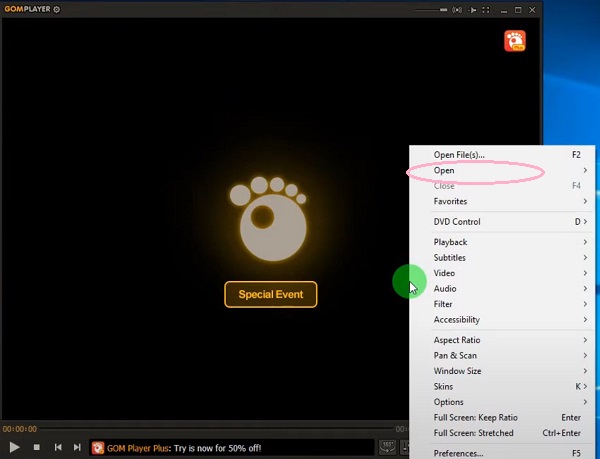
Top 5: Hogyan nézhet DVD-t számítógépen Windows 8 és MPC-HC rendszerrel
Az MPC-HC a Media Player Classic Home Cinema rövidítése. Az ingyenes, nyílt forráskódú médialejátszóval DVD-t nézhet Windows számítógépén. Az MPC-HC 2017 óta nincs fejlesztés alatt. De továbbra is letöltheti a GitHubról Windows rendszeren.
1 lépésMiután letöltötte és elindította a Windows rendszeren, helyezze be a DVD-t a DVD-meghajtóba.
2 lépésKattintson az filé gombot, és navigáljon a Nyissa meg a DVD/BD-t gomb. Ezután közvetlenül lejátszhatja a DVD-t. Vagy megnyithatja az ISO fájlt a átalakítása a DVD ISO.
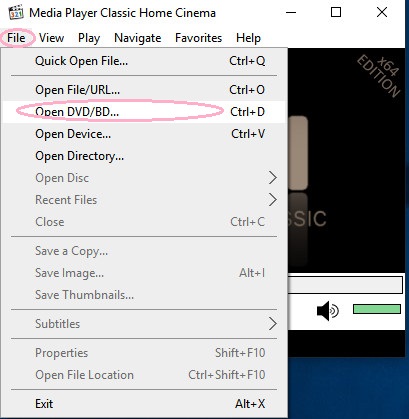
3. rész. GYIK a DVD-lejátszással kapcsolatban Windows és Mac rendszeren
1. Lehetséges-e DVD-k lejátszása Windows és Mac rendszeren DVD-meghajtó nélkül?
Igen. Ha DVD-filmeket kell lejátszani Windows és Mac rendszeren DVD-meghajtó nélkül, akkor előzetesen ki kell vonnia a filmeket a DVD-ről. Kiválaszthatja a kimeneti formátumot MP4 vagy MKV formátumban, amely lehetővé teszi a DVD-filmek lejátszását a számítógépen DVD-meghajtó nélkül.
2. Miért nem lehet DVD-t lejátszani Windows 10 rendszeren?
A Windows Media Player mellett a Windows 10 operációs rendszer kulcsfontosságú fájlvesztései okozhatják azt a problémát, hogy nem DVD lejátszása a Windows Media Playeren. Ha a Windows 10 nagyon jól működik, a probléma a DVD-meghajtóban vagy magában a DVD-ben lehet.
3. Melyek a legjobb külső DVD-meghajtók Mac-hez?
Az Apple a MacBook Air 2008-as megjelenése óta már leállította a CD / DVD meghajtók telepítését. Ha DVD-t szeretne lejátszani a Mac gépén, akkor támaszkodnia kell egy külső DVD-meghajtóra, mint például az Apple USB SuperDrive, a Cocopa DVD meghajtó és a VicTsing DVD meghajtó. az ajánlott külső DVD-meghajtókat, amelyeket figyelembe vehet.
Következtetés
A cikk megosztja a 5 legjobbat DVD-lejátszók Windows és Mac rendszeren. Többet is tudhatsz DVD-lejátszók Windows 11/10 rendszerhez itt. Ha bármilyen DVD-t szeretne élvezni számítógépén, például az Amazon legújabb filmjeit vagy a felhőszolgáltatásból letöltöttet, egyszerűen letöltheti a Tipard Blu-ray lejátszót, hogy élvezze a filmeket.